Adobe Acrobat 和Reader 是macos上专业的pdf阅读编辑器,本文详细讲解了如何在Acrobat和Reader中对PDF打印进行故障排除?希望对你有帮助!
解决打印问题的第一步是跟踪问题的根源。下面的疑难解答技术解决了一些最常见的问题,分为三类:
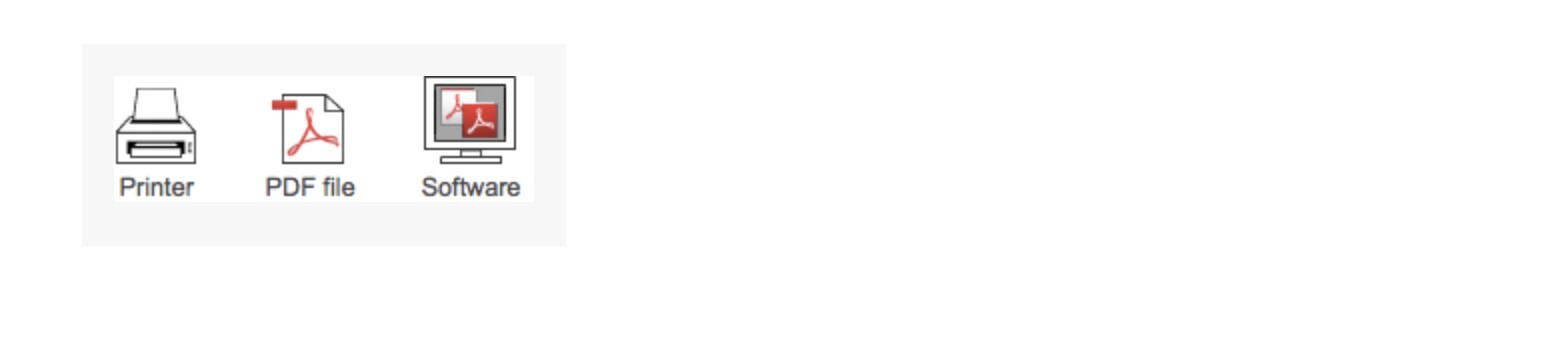
打印机相关解决方案您可以打印此故障排除页面吗?
-
尝试打印此故障排除页面。如果不能,请按照以下步骤检查与打印机的连接:
-
确保连接打印机和计算机的电缆已牢固插入。
-
如果您的打印机已插入USB集线器,请从集线器上拔下打印机电缆。然后,将打印机电缆直接插入计算机的USB端口。
-
关闭打印机。等待30秒钟,然后重新打开。
-
尝试再次打印PDF。
您使用的是最新的打印机驱动程序吗?
-
确保更新到最新的打印机 驱动程序(控制打印机的程序)。打印机制造商提供了更新的驱动程序,以改善与较新软件的兼容性,例如较新版本的Reader和Acrobat。
-
查找您的打印机型号。
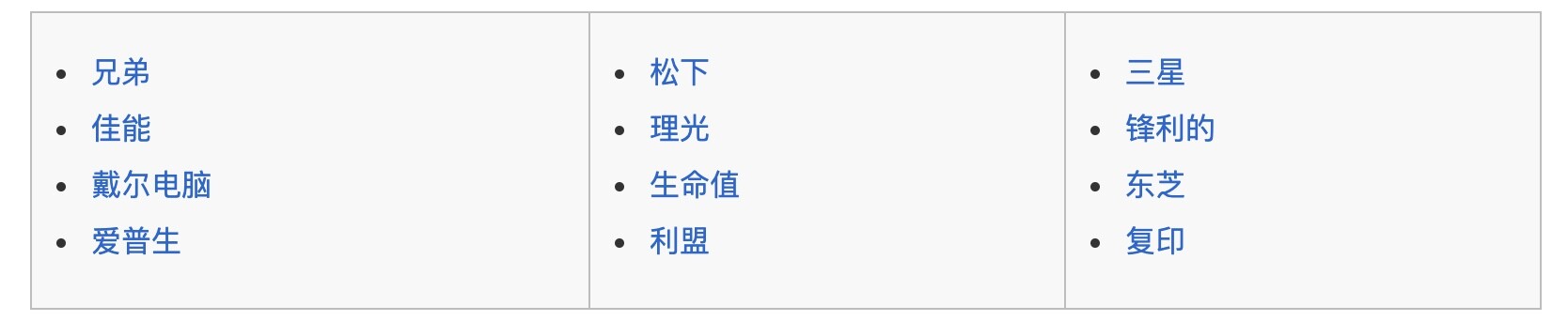
-
为您的型号找到正确的驱动程序。
-
根据制造商的说明下载并安装打印机驱动程序。
-
重启你的电脑。
PDF文件解决方案
通常,打印问题源于PDF文件的问题。即使PDF在屏幕上看起来不错,它也可能包含不完整或损坏的数据。
尝试“打印为图像”选项
如果您急于要打印一个简单的文档(例如信件或表格),请使用“作为图像打印”选项。单击“打印”对话框中的“高级”按钮以找到此选项。(在Windows 7中,“高级”按钮位于对话框的底部。)
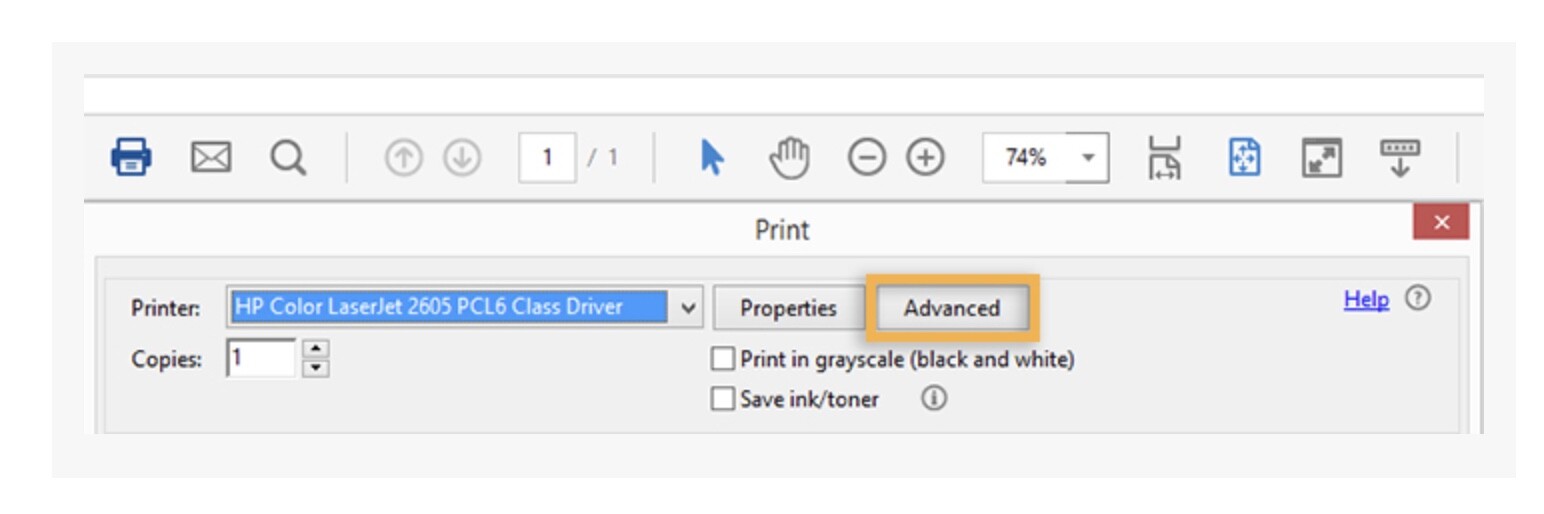
再次将PDF复制或直接直接下载到硬盘上
-
有时,PDF文件损坏或包含损坏的数据。如果您从网上下载了PDF或通过电子邮件收到了该PDF,请再次下载该PDF或要求发件人重新发送它。将文件直接复制到您的硬盘驱动器,而不是拇指(便携式)或网络驱动器。
-
在硬盘驱动器上打开新副本,然后再次打印。
使用另存为命令创建PDF副本
- 在Reader或Acrobat中,选择“文件”>“另存为”,然后为PDF文件命名。文件名中仅包含字母和数字。请勿包含%,$或[]之类的符号。尝试打印PDF的新副本。
重新创建PDF文件
如果您具有创建PDF的原始源文件,请重新创建PDF。
- 在原始程序(例如文字处理或页面布局程序)中打开文件。
- 选择“文件”>“打印”,然后选择将文件另存为PDF的选项。
- 打开新的PDF,然后尝试再次打印。
检查打印文件(飞行前检查)中与语法相关的问题(编程代码中的问题)。
- 打开PDF并选择以下选项之一:
- Acrobat DC:工具>印刷制作
- Acrobat XI:视图>工具>印刷制作
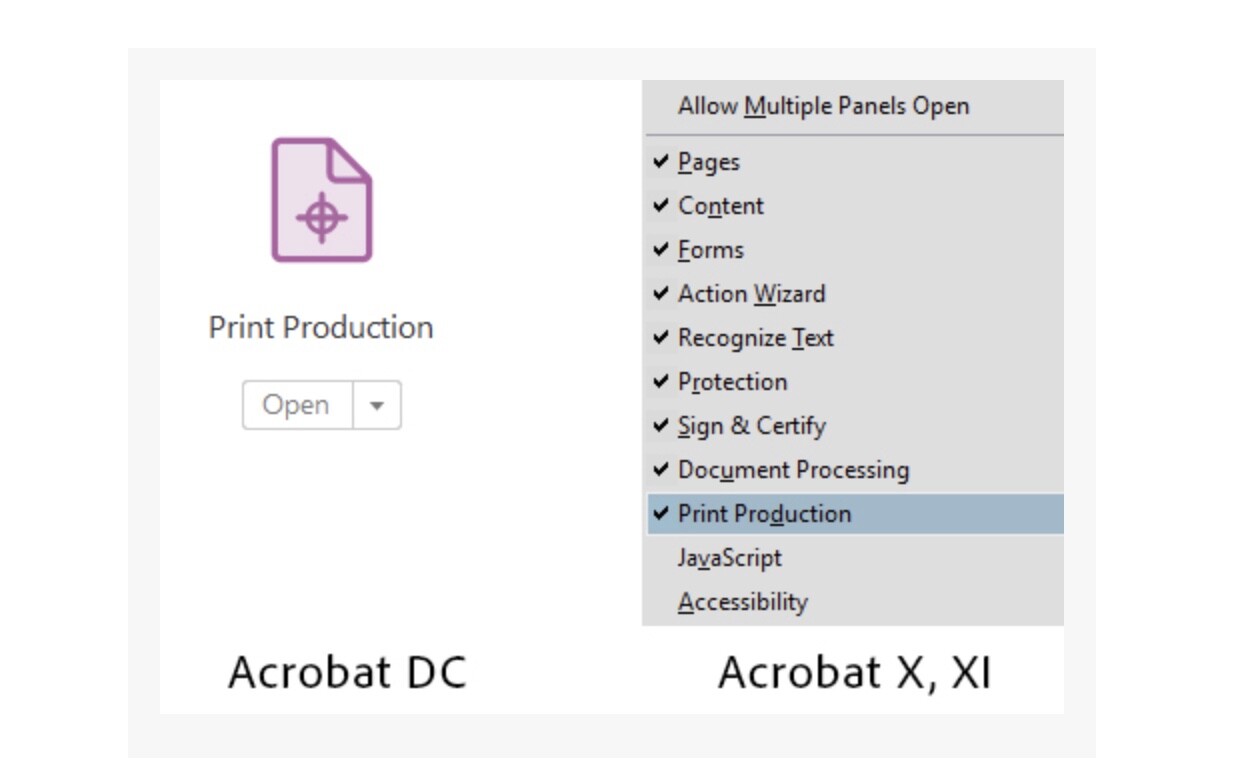
- 选择预检。
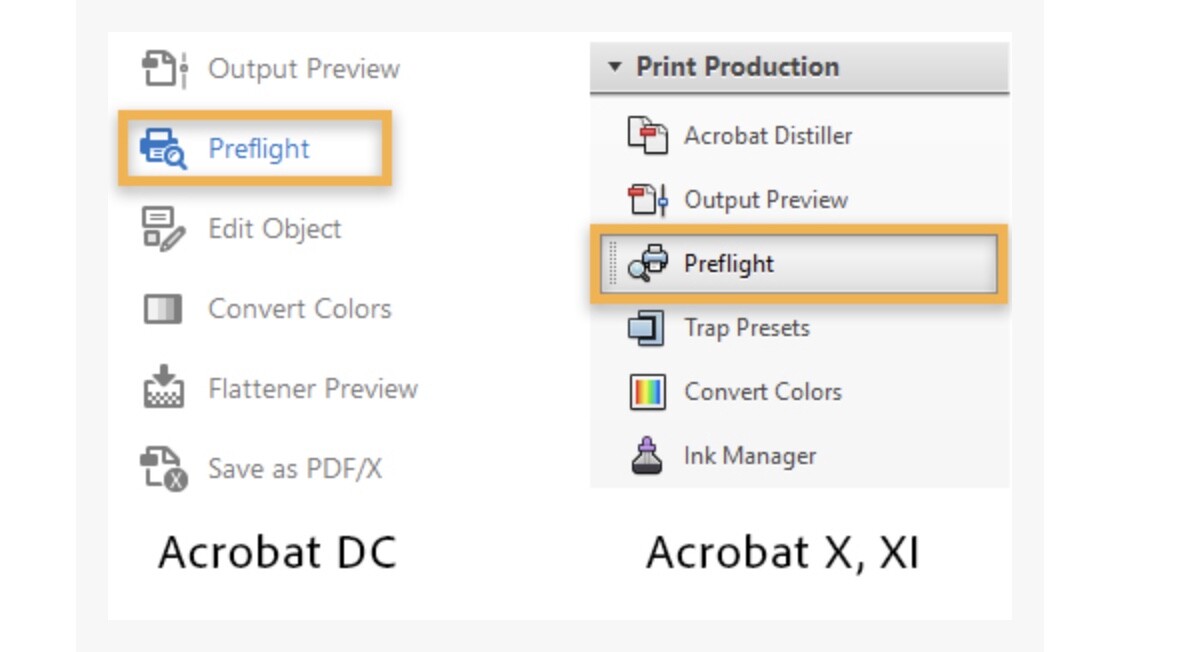
- Acrobat DC:在Preflight窗口的“查找”栏中,键入“语法”。然后选择配置文件报告PDF语法问题。然后单击 分析并修复。
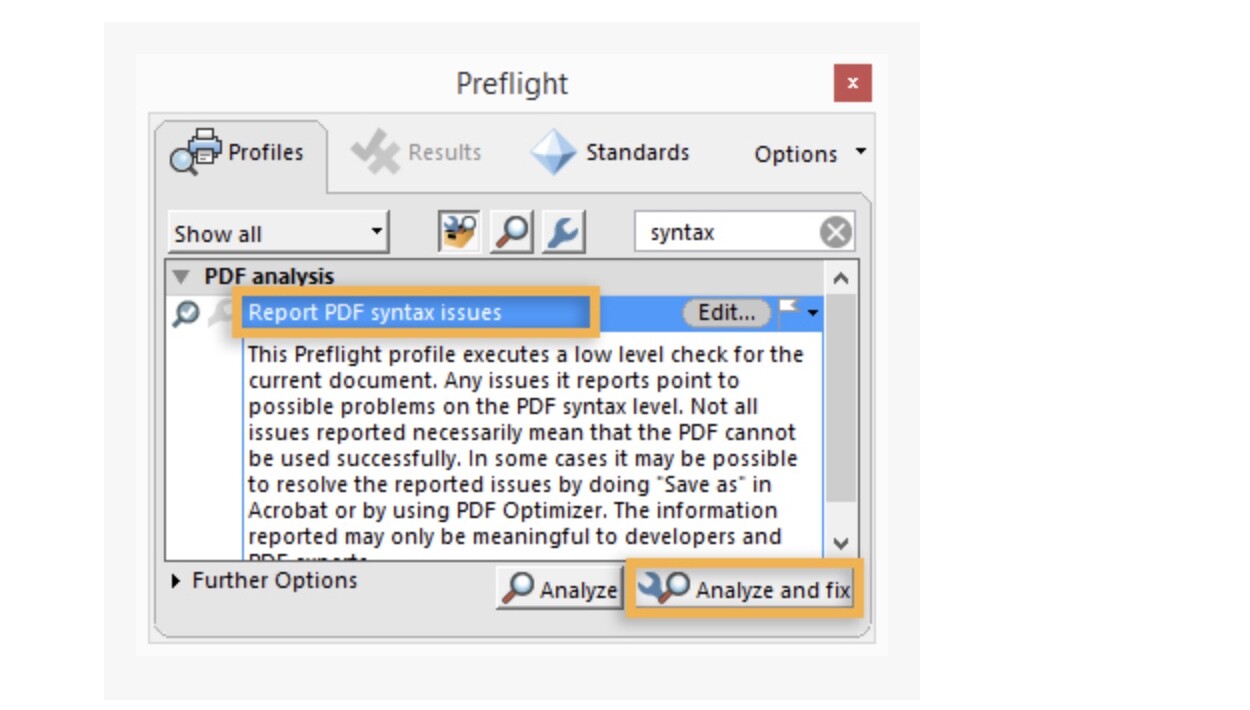
与软件相关的解决方案
重启你的电脑
- 重新启动计算机,然后再次打开文件。令人惊讶的是,只需重新启动计算机即可解决问题。重新启动计算机将清除其内存和内存缓存。
使用当前版本的Adobe Reader或Acrobat
重要的是更新您的Reader或Acrobat的版本。Adobe会每季度发布免费的安全更新。该更新通常包含针对常见问题的修复程序。下载最新的免费更新:
- 打开阅读器或Acrobat。
- 选择“帮助”>“检查更新”。如果有新更新,它将自动安装。
- 安装后,重新启动计算机。
- 尝试再次打印PDF。



